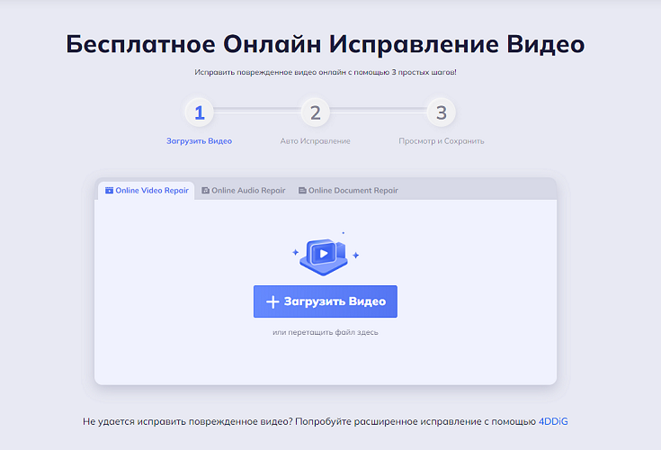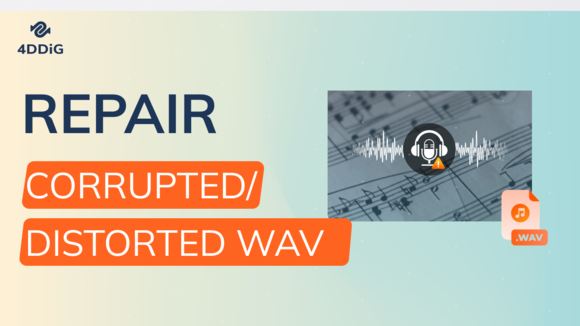Как восстановить и исправить поврежденный файл RSV?
Камеры Sony известны своим превосходным качеством фото- и видеосъемки и на протяжении многих лет являются одними из самых надежных камер в мире. Однако иногда они могут вести себя весьма неожиданно, например, сохранять файлы в формате RSV. Обычно, когда вы записываете видео с помощью камеры Sony, она сохраняет его в формате MXF. Однако по некоторым причинам она может внезапно переключиться на сохранение в менее распространенном формате RSV, что сделает видео недоступным без совместимого приложения для открытия RSV.
Если вам не удается открыть файлы RSV и вы ищете простое решение для восстановления файлов RSV, вам поможет
данное руководство. Мы предлагаем исчерпывающую информацию о том, как без труда восстановить файлы RSV всего за
несколько кликов. Давайте приступим!
Бывает, что вы снимаете видео на камеру Sony, и вдруг она дает сбой или выключается из-за перегрева; в результате
видеофайл сохраняется в формате RSV, а не MXF. Это означает, что часы усилий и времени были потрачены впустую,
поскольку файлы RSV бесполезны. Файлы RSV не удастся открыть, поскольку они находятся в "сыром" формате, если только вы не восстановите их и не
вернете в формат MXF. Так есть ли способ открыть файл RSV или восстановить его? К счастью, существуют способы, с помощью которых вы можете легко восстановить и открыть файлы RSV. Чаще всего
наиболее эффективным способом является использование профессиональных и эффективных инструментов, о которых мы
расскажем в следующей части этого руководства. Вы можете использовать специальные приложения для открытия файлов RSV. Однако важно отметить, что разные файлы
RSV используют разные расширения файлов. Если вы не можете определить расширение файла, то использование
различных программ для открытия файлов RSV может стать ключом к успешному восстановлению файлов Sony RSV. Существует множество программ для открытия файлов RSV, которые можно использовать для восстановления этих файлов.
Однако мы отобрали несколько совместимых программ для открытия RSV, которые с наибольшей вероятностью будут
работать с файлами Sony RSV. Вы можете опробовать их и проверить, помогут ли они восстановить файлы Sony RSV.
Если ни один из перечисленных ниже инструментов не поможет вам восстановить файлы RSV, перейдите к методу из
следующего раздела, который имеет более высокий процент успеха. Ниже представлен список программ для просмотра файлов RSV, которые могут помочь вам открыть/восстановить файлы
Sony RSV:
При необходимости восстановления файлов RSV, такой надежный и проверенный инструмент восстановления данных, как
4DDiG Восстановление Данных, может стать спасением. Программа 4DDiG предназначена для восстановления широкого спектра
типов файлов, включая файлы Sony RSV. Неважно, были ли ваши файлы утеряны в результате случайного удаления,
форматирования, сбоя системы или по другим причинам, этот инструмент поможет вам восстановить их. Ниже
представлены шаги, которые необходимо выполнить для восстановления файлов Sony RSV с помощью 4DDiG Data
Recovery:
Установите и откройте программу. Выберите диск или устройство хранения данных, с которого были утеряны
файлы Sony RSV, а также выберите типы файлов, которые вы хотите восстановить, включая файлы Sony RSV.
Затем запустите процесс сканирования, нажав кнопку "Сканировать". После завершения сканирования вы увидите список файлов, которые можно восстановить. Предварительно
просмотрите их, чтобы убедиться, что это именно те файлы Sony RSV, которые вы искали, а затем выберите
те, которые вы хотите восстановить. Нажмите кнопку "Восстановить", укажите безопасное место для сохранения восстановленных файлов и
позвольте 4DDiG Data Recovery сделать свою работу. Через несколько минут ваши файлы Sony RSV будут
восстановлены и готовы к использованию.
Итак, вы обнаружили у себя коллекцию файлов Sony RSV и задаетесь вопросом, как вернуть их в пригодный для
использования формат. Не стоит беспокоиться, ведь мы поможем вам разобраться с процессом исправления файлов RSV.
Вам понадобится надежный и эффективный инструмент для восстановления файлов. Одним из наиболее оптимальных
вариантов является 4DDiG Video
Repair. Эта универсальная программа предназначена для восстановления множества
типов файлов, включая поврежденные, испорченные или вышедшие из строя файлы Sony RSV.
С помощью этого эффективного инструмента для исправления видео вы сможете легко восстановить исходный формат
ваших файлов и конвертировать их в самые популярные видеоформаты, такие как FLV, MP4, MOV, AVI, MPEG-4, MKV и т.
д. Кроме того, 4DDiG File Repair совместима со всеми основными версиями операционных систем Windows и Mac. А вот
и другие возможности программы:
Загрузите и установите программу для восстановления файлов 4DDiG на компьютер с ОС Windows или Mac.
Откройте эту программу, и в интерфейсе вы увидите три опции. Выберите "Исправить ошибки видео" и нажмите
кнопку "Старт". Нажмите "Добавить видео", чтобы импортировать все обнаруженные поврежденные или испорченные файлы RSV.
Нажмите "Начать процесс исправления" и дождитесь его завершения. После того как сканирование будет завершено и видео будут исправлены, просмотрите их, чтобы проверить
детали. Затем нажмите кнопку "Экспортировать выбранные", чтобы сохранить их в безопасном месте. Также рекомендуем ознакомиться со статьей: Как восстановить поврежденные файлы ARW Очередное разочарование возникает, когда вы потратили много усилий на планирование и съемку видео на камеру sony,
но, к сожалению, в итоге получили исходные файлы RSV, которые невозможно открыть и получить к ним доступ, не
исправив их. Если вы не уверены в том, что могло привести к переходу файлов Sony MP4 в формат RSV, ниже
перечислены все возможные причины этого:
Итак, теперь, когда вы знакомы с форматом файлов RSV и программами для их открытия, пришло время действовать. В
этом руководстве мы рассказали, что такое RSV-файлы и как их восстановить и исправить без особых усилий. Для
оперативного восстановления файлов Sony RSV мы рекомендуем использовать программу 4DDiG Data Recovery. А для
выполнения специализированного и высококачественного исправления файлов RSV обратитесь к 4DDiG Video Repair. Не
медлите - начните восстанавливать файлы RSV уже сегодня, желаем вам удачи!
Часть 1: Что такое файл RSV?
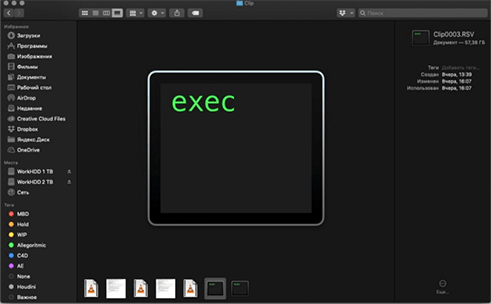
Часть 2: Как открыть файлы RSV

Часть 3: Как восстановить потерянные и удаленные файлы Sony RSV?

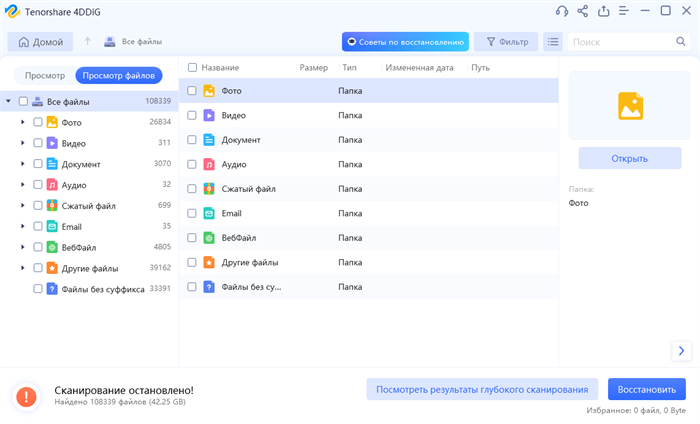
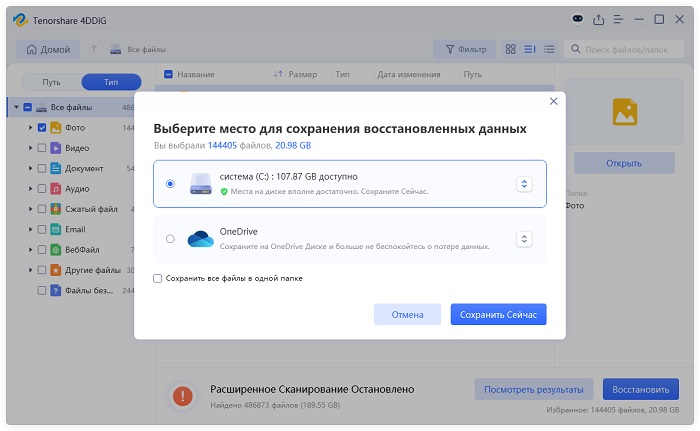
Часть 4: Как эффективно восстановить поврежденный файл RSV?
Безопасная Загрузка
Безопасная Загрузка



Часть 5: Почему файлы Sony MP4 превращаются в файлы RSV?
Заключительная часть
Вам Также Может Понравиться
- Главная >>
- Восстановление Видео >>
- Как восстановить и исправить поврежденный файл RSV?